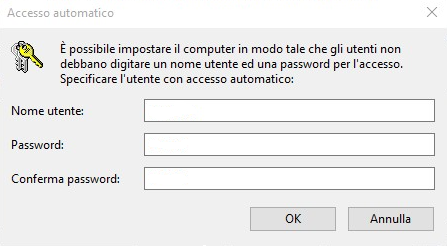Vuoi sapere come togliere la password di accesso a Windows 10 in modo da non doverla reinserire ad ogni avvio ? Continua a leggere e scopri quanto è facile
Che noia, tutte le volte che avviamo il nostro PC con installato Windows 10, ci viene richiesta la password per accedere alla sessione utente. Questo avanzato sistema di sicurezza aiuta a prevenire che persone non autorizzate, possano accedere ai propri dati personali.
Però accade sovente che siamo noi ad essere gli unici del PC, come può essere per il PC di casa, pertanto possiamo tranquillamente togliere questa funzione e risparmiare del tempo all’avvio e al riavvio del PC, velocizzando anche l’avvio di Windows 10.
Vediamo insieme come avviare Windows 10 senza password, per un accesso diretto alla propria sessione, e per velocizzare Windows 10 al massimo.
Per togliere la password di Windows 10 cliccate sui tasti Windows + R, per far apparire la finestra Esegui. Qui, digitate il comando netplwiz > OK.
Una volta confermato il comando vi troverete davanti il menu Controllo dell’Account Utente, adesso l’unica cosa da fare è quella di levare la spunta della casella relativa a Per utilizzare questo computer è necessario che l’utente immetta il nome e la password (dove abbiamo messo la freccetta rossa):
Cliccate sul tasto Applica, inserire la password che solitamente inserivate per accedere a Windows 10 e confermate con OK:
Abbiamo terminato ! Da oggi in poi non dovrete più inserire la password per entrare in Windows 10. Abbiamo visto quanto è facile togliere la password di Windows 10.